What’s New (v.4.0)
- Live rule preview. When editing a rule, you can pick a file to preview against and see how the rule’s conditions match that file while editing.
- Rule syncing. You can now sync rules to a specific file. This can be done for multiple folders on the same machine, or across machines by using a file cloud service (Dropbox, iCloud Drive, etc.). Sync options are available via the gear pulldown.
- Old rule preview interface expanded to a status interface. For files already processed, will show rule that matched and the last matched date. If there was an error, it will be displayed instead.
- Smart folders can now be monitored and have rules applied to their contents. Works like regular folders except that you cannot perform operations involving going into or matching subfiles/subfolders.
- Rule search added. Entering search terms in the field will search across various fields in the rule and filter the rule list as appropriate.
- New "Toggle extension" action to show/hide a file’s extension.
ひさしぶりの紹介です(ひさしぶりすぎて本当にスミマセン)。
設定したルールに従って、ファイルの移動などの処理を自動的におこなってくれる環境設定パネル、『Hazel』の新バージョンです。
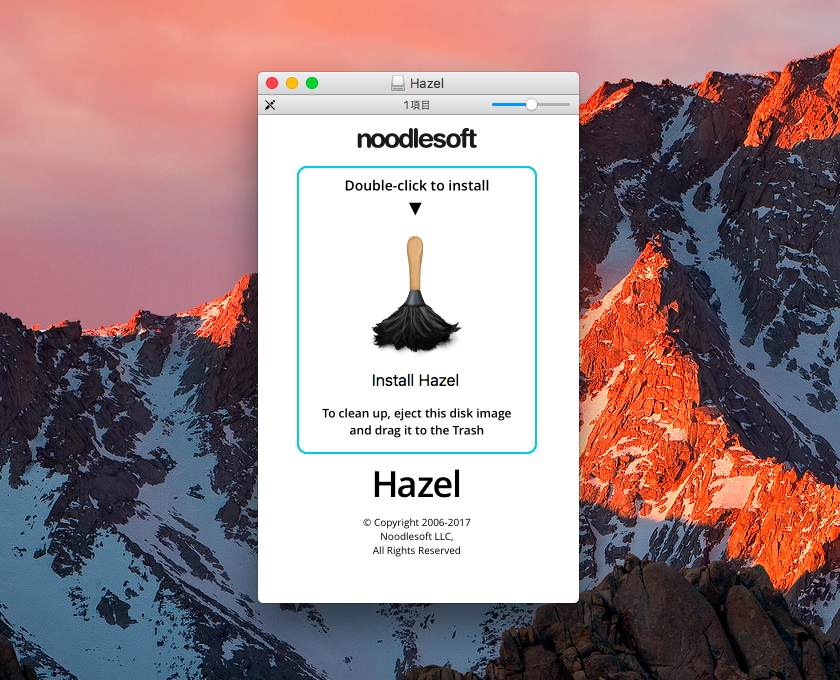
設定したルールに従ってファイルを自動的に処理
処理するファイルが入ったフォルダをドラッグ&ドロップで追加し、「+」ボタンをクリックしてルールを作成します。
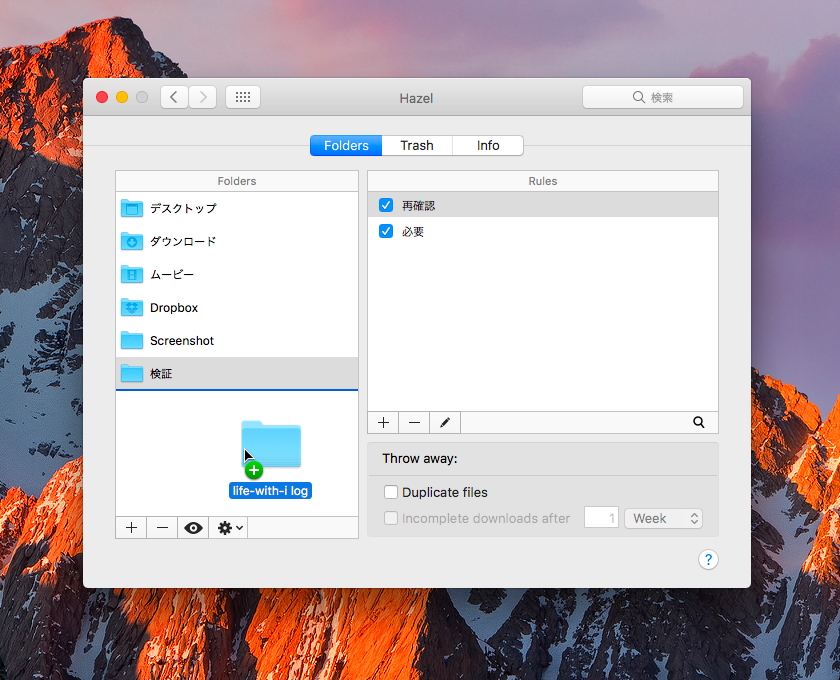
ファイル名、拡張子、種類、追加日/作成日/変更日/タグなどを条件に指定できます。
条件に合致するファイルを指定したフォルダに移動/コピーできるほか、圧縮/展開、タグの付与、AppleScript/Automator/シェルスクリプトを実行するなど、さまざまな処理をおこなえます。
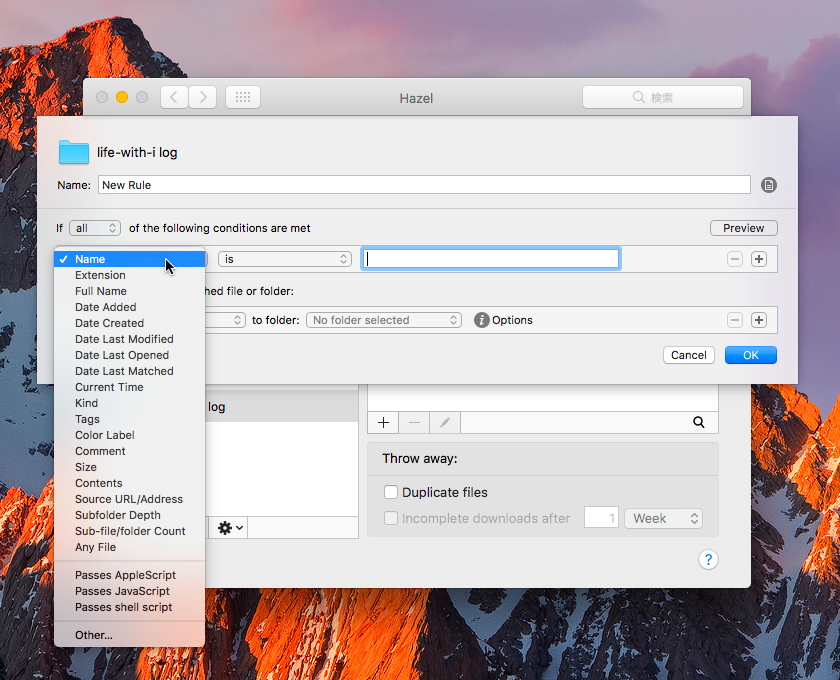
ドラッグ&ドロップで条件を並べ替えることができ、「+」ボタンで「Add nested condition」を選択することで、入れ子構造の複雑な条件の設定も可能です。
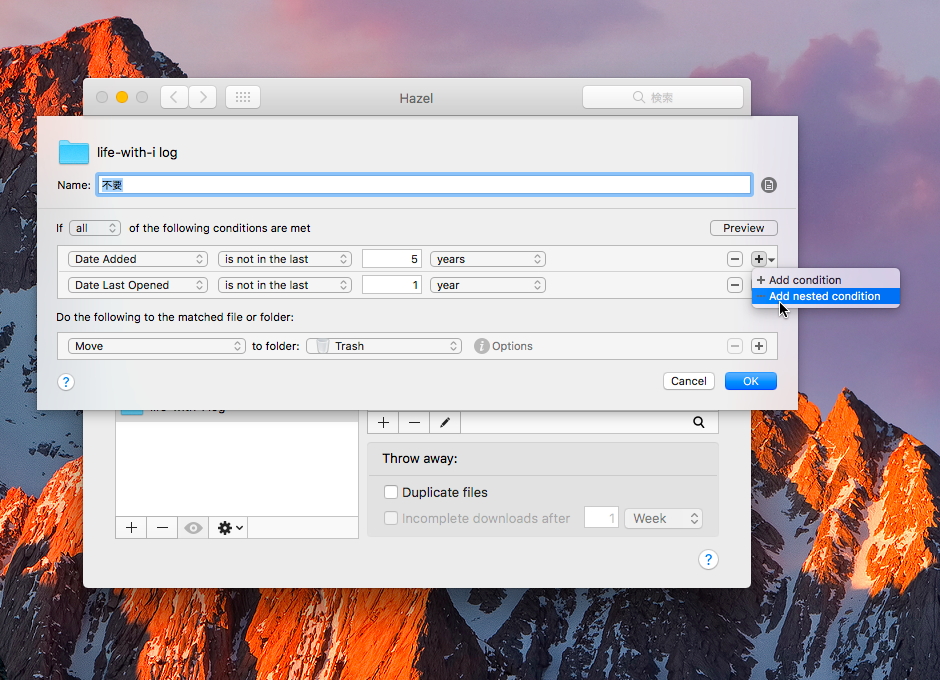
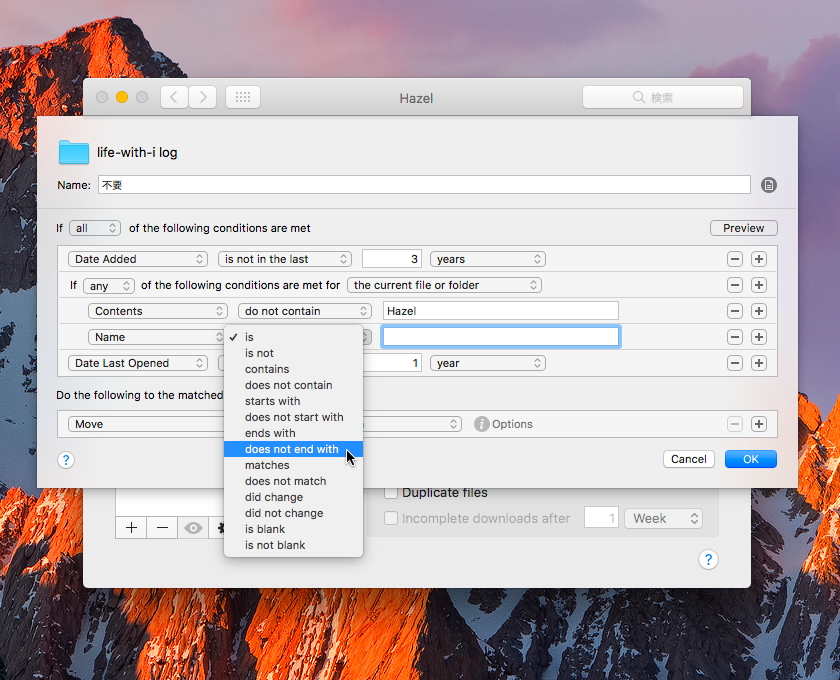
ルールを保存後、バックグラウンドで「HazelHelper」がフォルダを監視し、ルールに従って自動的に処理をおこないます。
Hazel「4」の新機能
保存前に指定した条件で意図した通りに動作するか確認できるライブプレビュー
新バージョンでは、ライブプレビュー機能が加わり、指定した条件で意図した操作を実行できるかルールを保存する前に確認できるようになりました。
「Preview」ボタンをクリックし、ダイアログからルールを適応したいファイルを一つ選択すると、指定した条件に合致しない場合にどこが適当でないのか指摘してくれます。
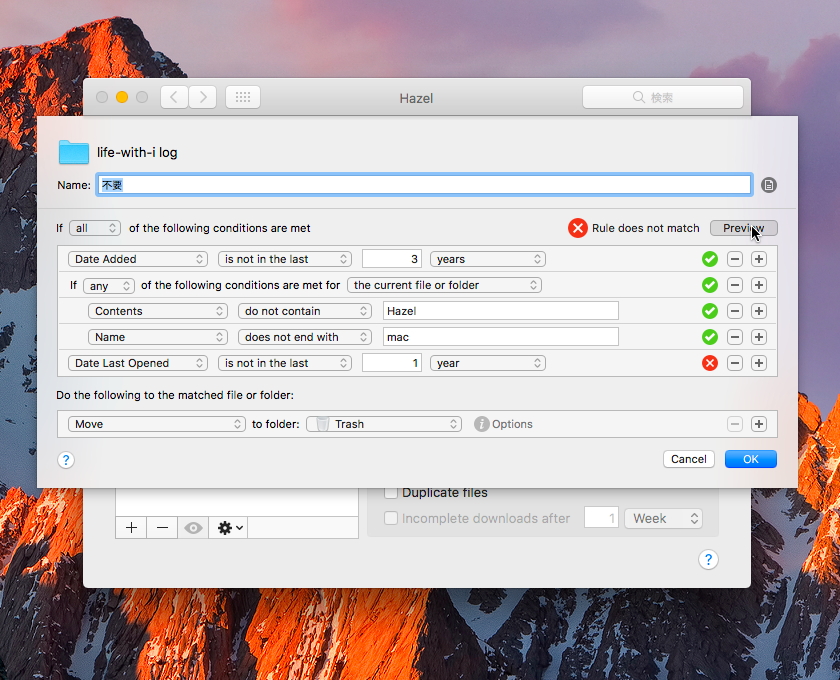
従来通り、ルール保存後に目玉のアイコンをクリックした場合にも、フォルダに含まれるファイルの中から条件に合致するものを表示してくれます。
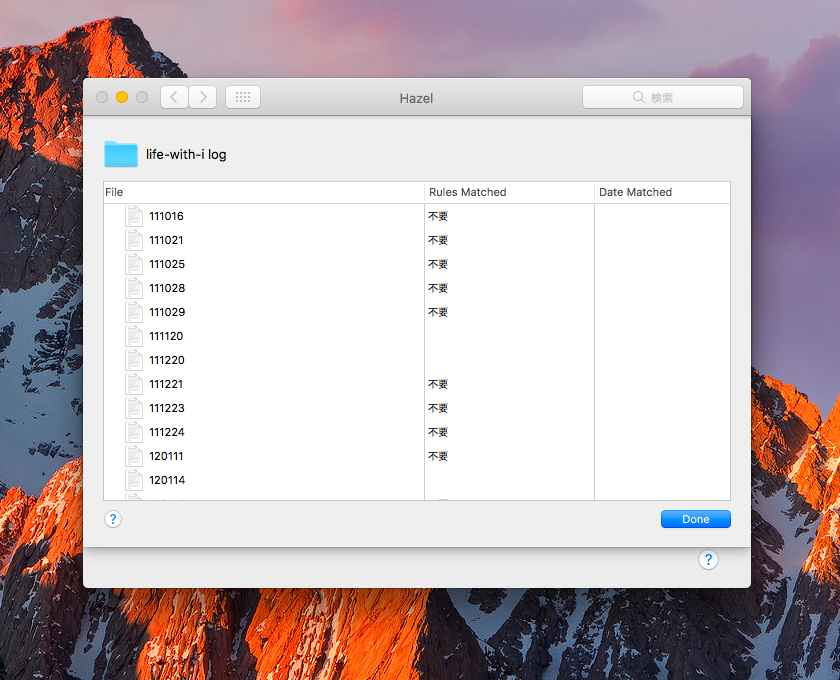
作成したルールを複数の Mac で同期可能に
また、新バージョンでは複数の Mac で作成したルールを iCloud ドライブや Dropbox などを介して同期できるようになりました。
同期したいルールが含まれるフォルダを選択して「Rule Sync Options…」を選択し、クラウドにルールを書き出し。ほかの Mac で「Use exisisting sync file…」をクリックし、書き出したルールをインポートすることでルールを同期でき、いずれかの Mac でルールを変更すると同期しているほかの Mac のルールも自動的に更新されます。
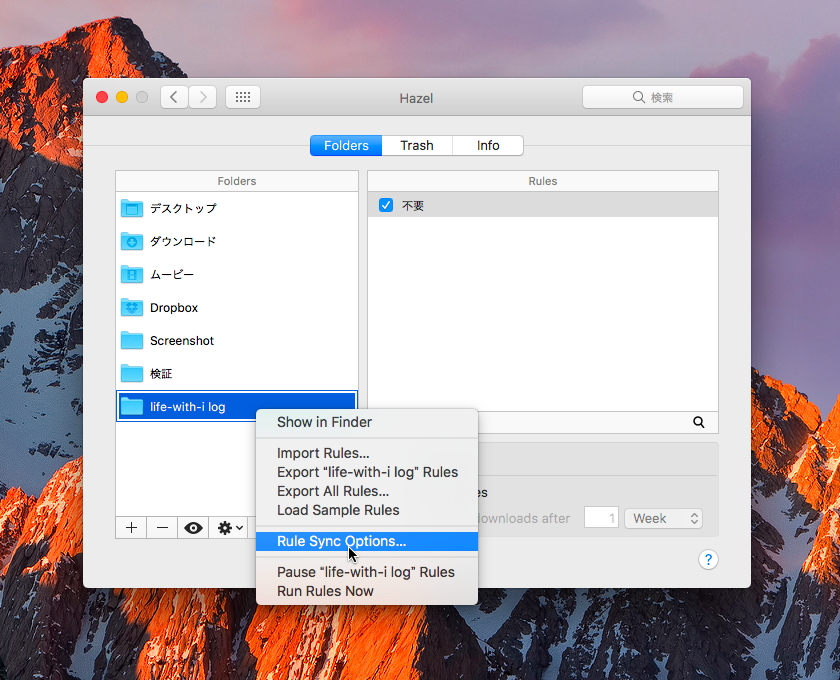
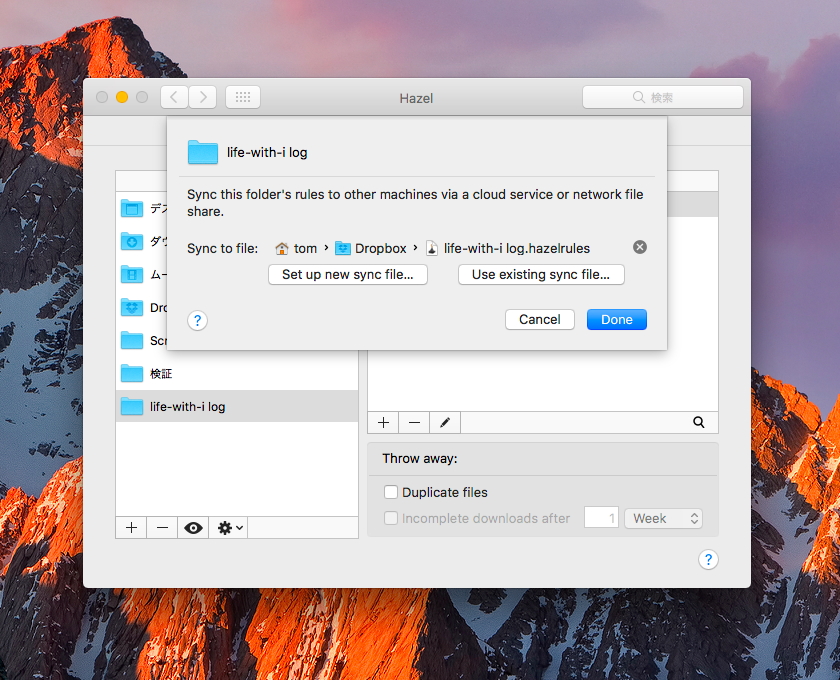
条件やメモの内容から検索できるルール検索機能
ルールの検索にも対応。
ルールリストの下にあるルーペのアイコンをクリックすると、ルールの名称だけでなく、条件に用いたテキスト、ルールにつけたメモの内容からも検索が可能です。
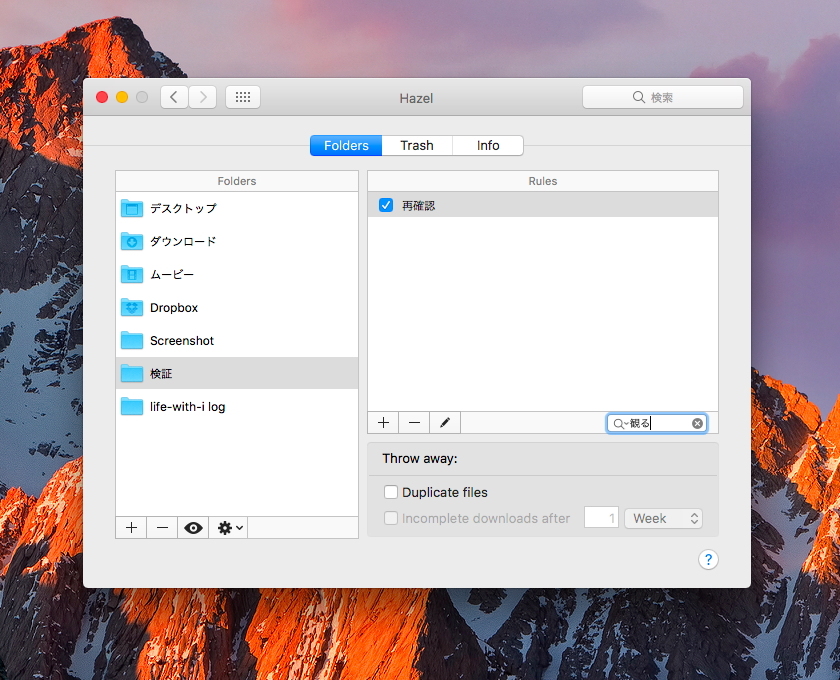
スマートフォルダにもルールを設定可能に
さらに新バージョンでは、通常のフォルダだけなく、スマートフォルダに含まれるファイルにもルールを適用できるように改良されています。
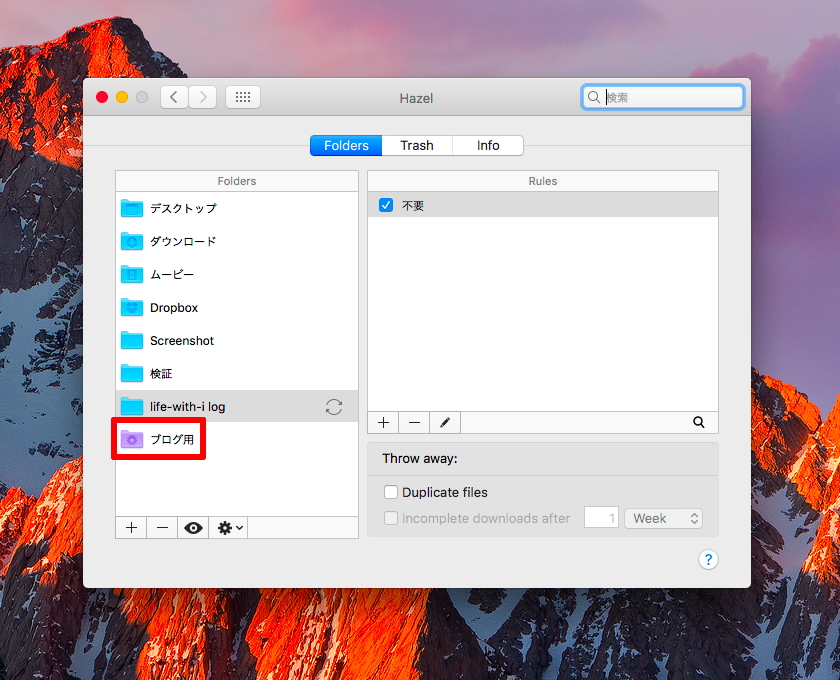
ゴミ箱の監視機能、捨てた App の関連ファイルを検索機能も搭載
初期設定ではオフになっていますがゴミ箱の監視機能もあり、ゴミ箱に捨てて一定期間経過したファイルを消去したり、ゴミ箱の中のファイルが指定した容量を超えた時にも消去可能です。
「Enable App Sweep」にチェックを入れると、ゴミ箱にアプリケーションを捨てた時に、その関連ファイルを自動的にさがし出しゴミ箱に移動できます。
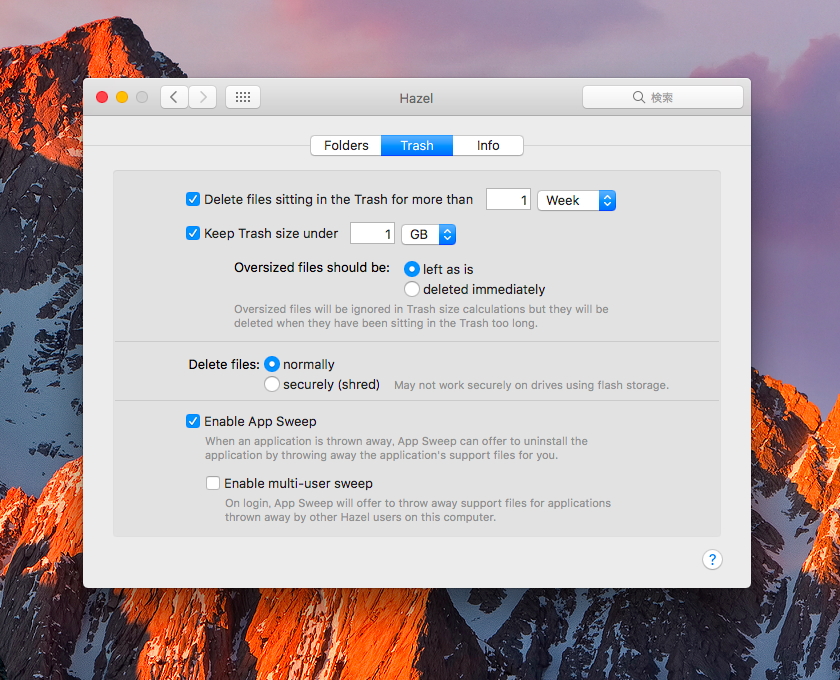
ルール実行後に通知センター、もしくは『Growl』で通知してくれます。
$31のシェアウェア(旧バージョンからのアップグレードは $10 )ですが、14日間すべての機能を試用できます。

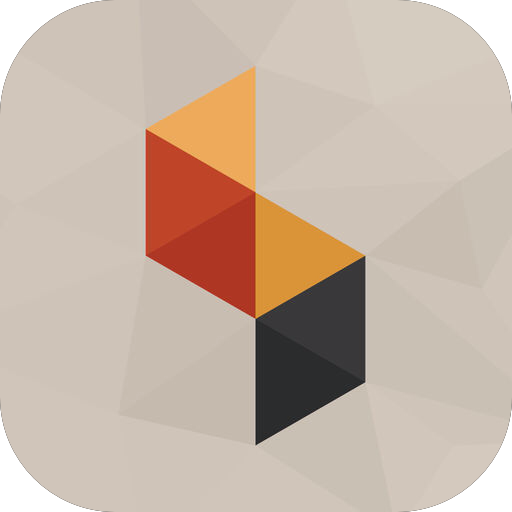
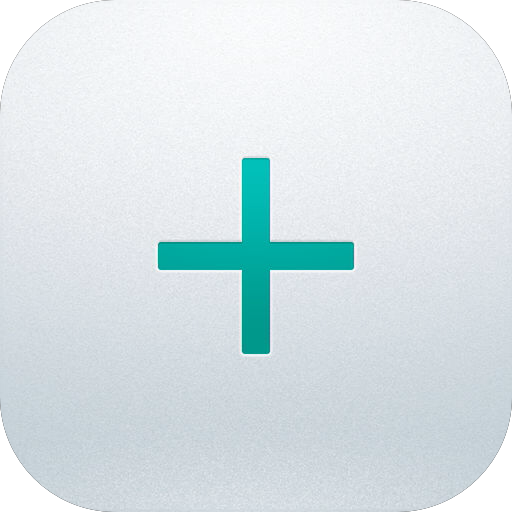
コメント